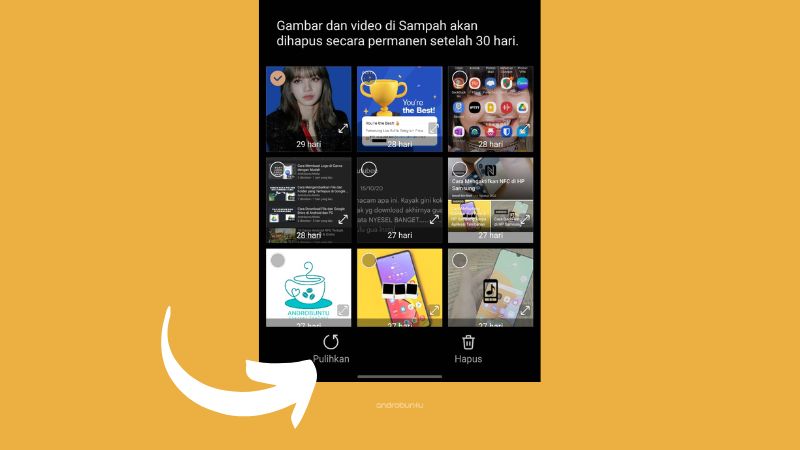Pernahkah kamu tidak sengaja menghapus foto atau video penting dari HP Android kamu? Normalnya, foto dan video yang sudah kita hapus tidak dapat dikembalikan lagi.
Namun ada beberapa cara khusus yang dapat kita giunakan untuk mengembalikan lagi foto dan video yang sudah terhapus. Salah satu cara yang dapat kita pakai adalah menggunakan aplikasi bernama DiskDigger.
Dengan aplikasi ini, kita dapat mengembalikan lagi foto dan video, baik yang baru saja dihapus maupun yang sudah lama sekali. Silahkan ikuti langkah-langkahnya dibawah ini.
Baca juga: Cara Mengembalika Foto yang Terhapus di Google Foto
Cara Mengembalikan Foto yang Sudah Terhapus di HP Android
Untuk mengikuti tutorial dibawah ini, terlebih dahulu Sobat Androbuntu harus mengunduh aplikasi DiskDigger di Google Play Store. Tenang saja, ini adalah aplikasi gratis.
Jika sudah diunduh, langsung ikuti langkah-langkah cara menggunakannya seperti dibawah ini:
1. Buka aplikasi di DiskDigger, lalu ketuk tombol START BASIC PHOTO SCAN.
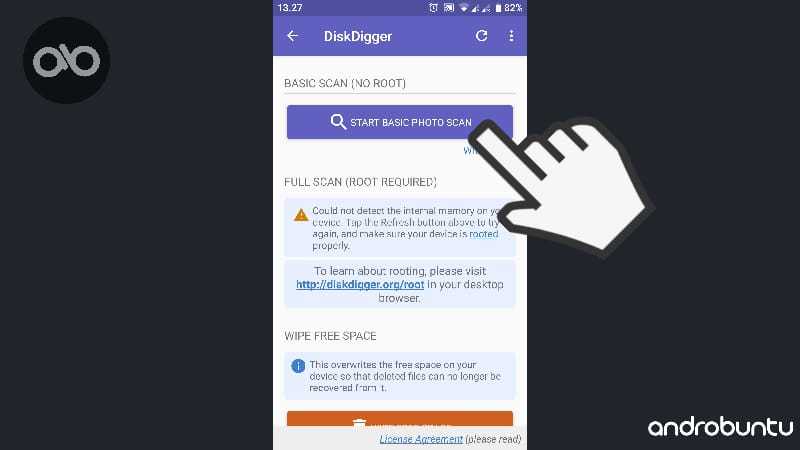
2. DiskDigger kemudian akan meminta izin untuk mengakses file dan media. Ketuk tombol IZINKAN.
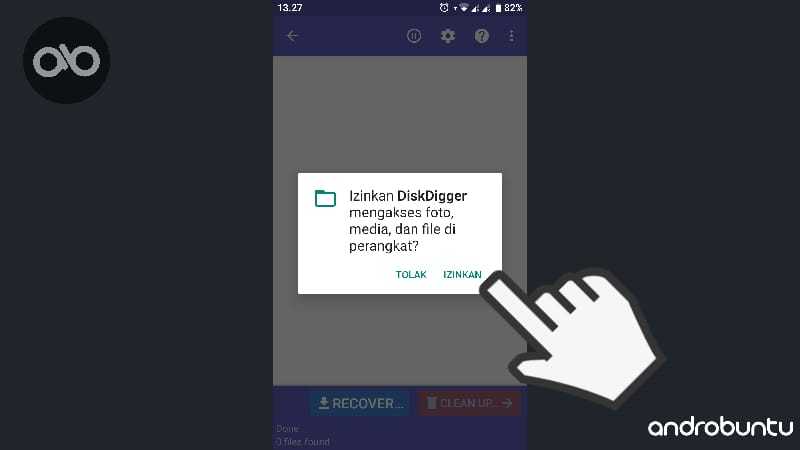
3. Setelah itu DiskDigger akan langsung memindai dan menampilkan foto serta video yang sebelumnya terhapus. Ini termasuk foto dan video lama yang pernah ada di HP Android kamu.
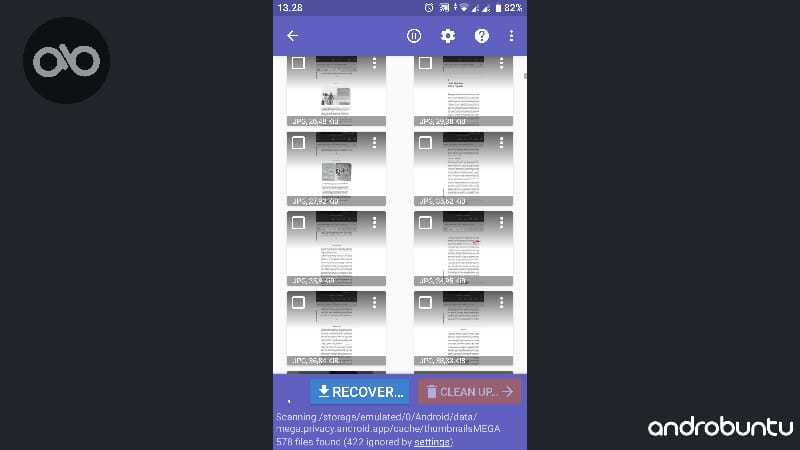
4. Lamanya proses pemindaian biasanya tergantung dari jumlah foto dan video yang dapat dikembalikan dari HP Android kalian. Semakin banyak, maka akan semakin lama waktu yang dibutuhkan. Jika proses telah selesai maka kamu akan melihat ada tulisan Scan completed.
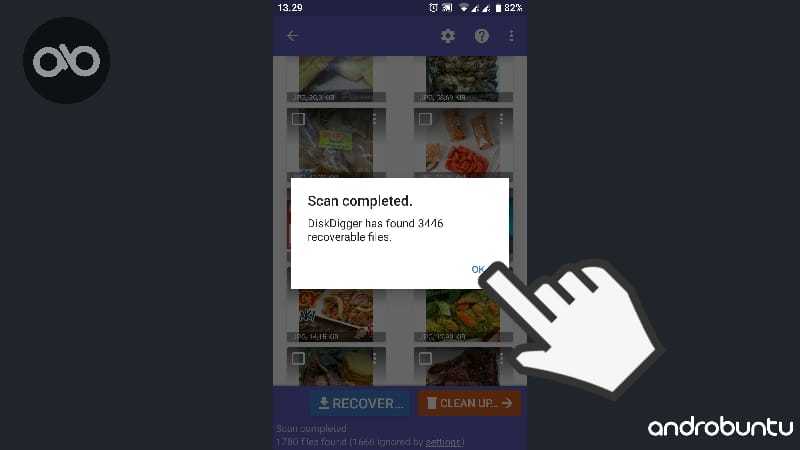
5. Berikutnya kalian tinggal pilih foto dan video yang ingin dikembalikan. Kamu dapat memilih banyak foto dan video sekaligus. Ketuk RECOVERY lalu pilih Save the file…
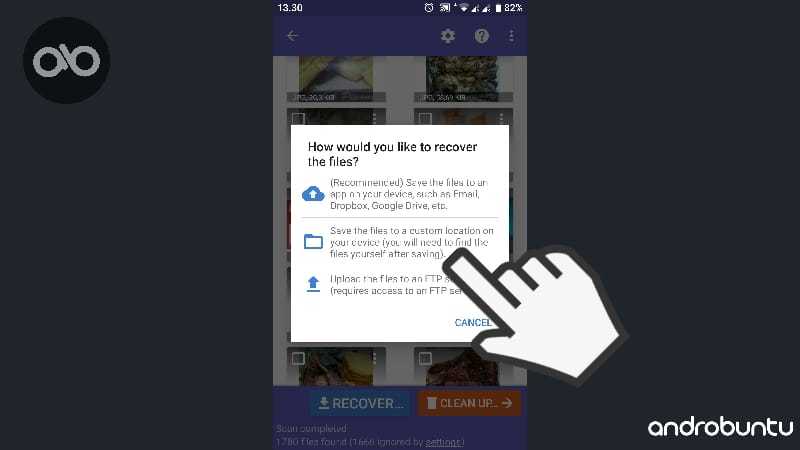
6. Selanjutnya tentukan di folder mana Sobat Androbuntu ingin menyimpan semua foto dan video tersebut. Ketuk OK pada folder yang kamu pilih.
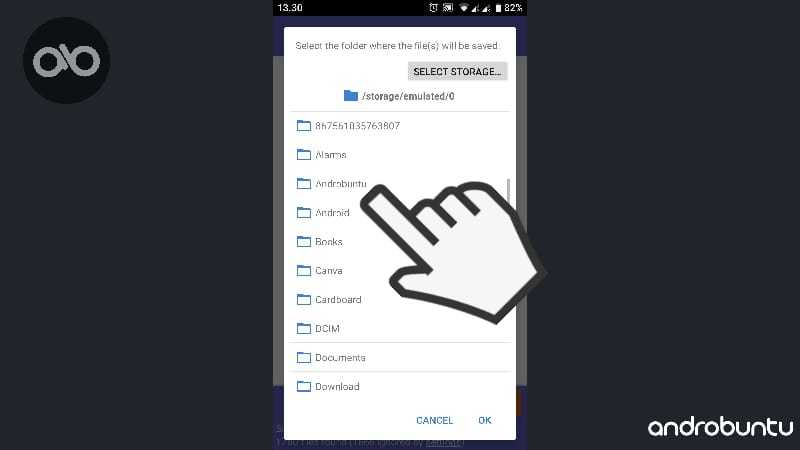
7. Ketuk OK untuk mengkonfirmasi bahwa kalian ingin menyimpan semua foto dan video difolder tersebut.
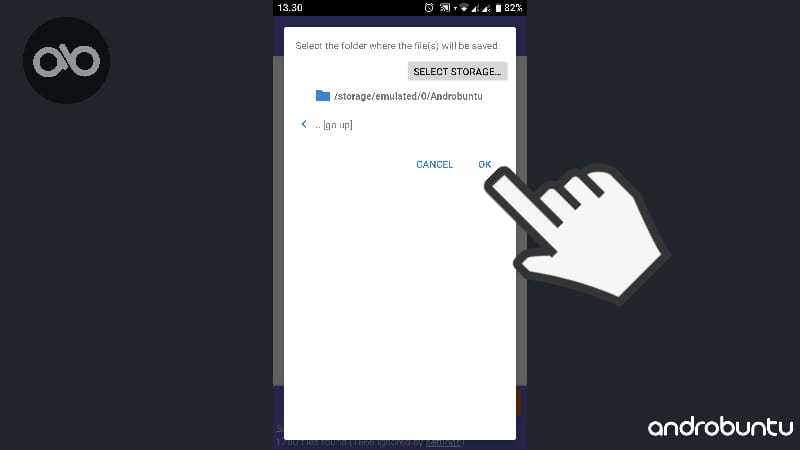
Berikutnya kamu dapat melihat semua foto dan video tadi di file manager atau galeri HP Android kalian. Sangat mudah bukan?
Aplikasi bernama DiskDigger ini dapat digunakan di semua merk HP Android, mulai dari Xiaomi, Samsung, Acer, Asus, Vivo, dan masih banyak lagi.
Catatan: DiskDigger memilii dua mode, yaitu mode non-root dan mode root. Tutorial yang saya tunjukkan diatas adalah menggunakan mode non-root.
Lantas, apa perbedaan antara kedua mode tersebut? Mode non-root hanya akan mengembalikan foto dan video cache yang masih tersimpan di HP Android kamu. Jadi jangan heran jika nantinya banyak foto dan video yang terlihat buram dan berkualitas rendah.
Sedangkan mode root adalah DiskDigger akan benar-benar mengakses penyimpanan HP Android kamu dan mencari foto dan video yang pernah kamu hapus. Mode ini akan mengembalikan foto dan video dengan ukuran aslinya.
Jadi dapat dikatakan mode root merupakan yang terbaik yang bisa kamu gunakan. Namun tentu HP Android kamu terlebih dahulu harus di-root jika ingin menggunakan mode ini.
Tutorial ini juga bisa kalian tonton pada video dibawah ini: